Utilizzare Task Manager di Windows 8 per disabilitare i programmi di avvio
Microsoft Windows 8 In Primo Piano / / March 17, 2020
Windows 8 include una nuova versione di Task Manger che semplifica la determinazione dei programmi che possono essere disabilitati per migliorare i tempi di avvio del sistema.
Windows 8 include una nuova versione di Task Manger che semplifica la scelta dei programmi che verranno avviati all'avvio del computer. A differenza delle versioni precedenti, mostra l'impatto che un programma ha sul tempo di avvio del sistema. Rende i programmi più facili da identificare visualizzando le loro icone. Fornisce inoltre un modo semplice per cercare le posizioni dei programmi e cercarle online.
Programmi di avvio in Old Task Manager
Gestire elementi di avvio in Vista o Windows 7, fai clic Start >> Esegui e genere:MSCONFIG. Quindi nella scheda Avvio, selezionare o deselezionare ciò che si desidera eseguire.
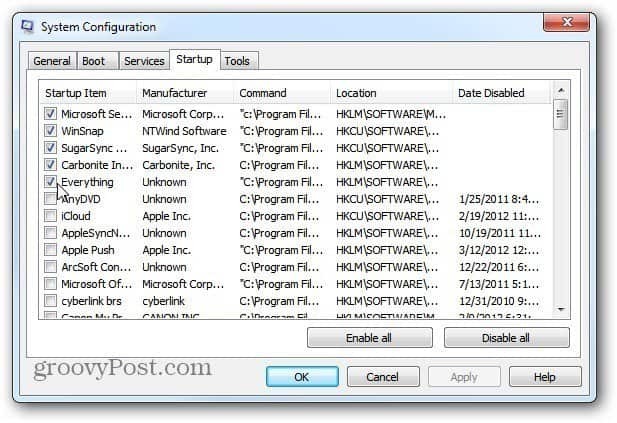
Programmi di avvio in Task Manager di Windows 8
Mentre è possibile accedere a Task Manager tramite Utilità MSConfig in Windows 8, c'è un modo più semplice. In realtà ci sono alcuni modi più semplici:
- Colpire Ctrl + Alt + Canc sulla tastiera e selezionare Task Manager
- Colpire WinKey + X sulla tastiera e selezionare Task Manager dal cosiddetto menu Power User
- Fare clic con il tasto destro sulla barra delle applicazioni sul desktop e fare clic su Task Manager
- Dalla schermata iniziale genere:uomo compito quindi selezionare Task Manager sotto i risultati

Qualunque sia il modo in cui ci si arriva, una volta aperto fare clic sulla scheda Avvio. Il nuovo Task Manager include molti più dettagli rispetto al precedente. Ti dice se un programma è abilitato o disabilitato durante l'avvio e il suo impatto sull'avvio. L'impatto di un programma varia tra Alto, Minimo, Basso e Nessuno.
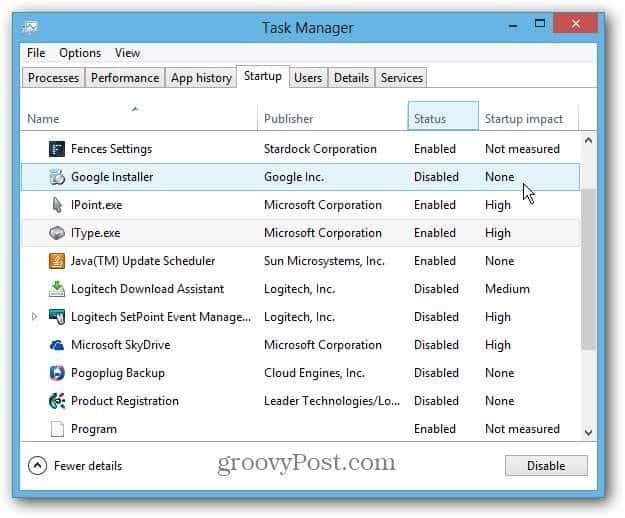
È possibile disabilitare l'esecuzione di un programma durante l'avvio evidenziandolo e facendo clic sul pulsante Disabilita. Oppure con un clic destro e selezionare Disabilita.
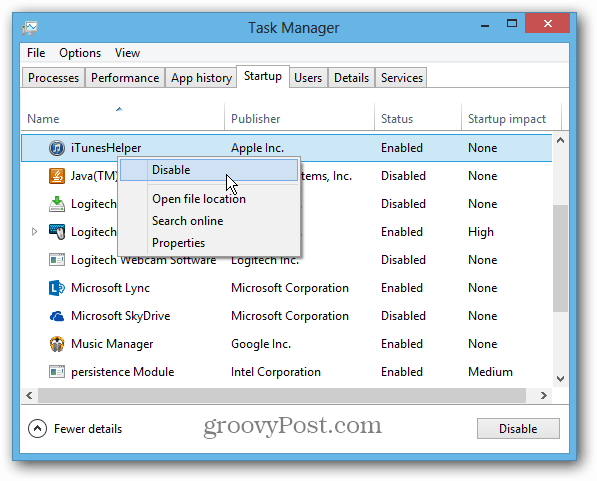
Task Manager in Windows 8 semplifica l'identificazione di un programma visualizzando la sua icona. Un'altra utile funzionalità è la possibilità di aprire il programma nella sua posizione sul sistema, cercare le sue proprietà o cercarlo online.
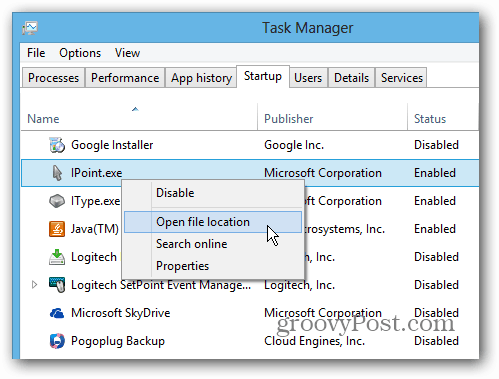
Questo è molto utile se non sei sicuro di cosa sia un programma e se desideri disabilitarlo o meno.
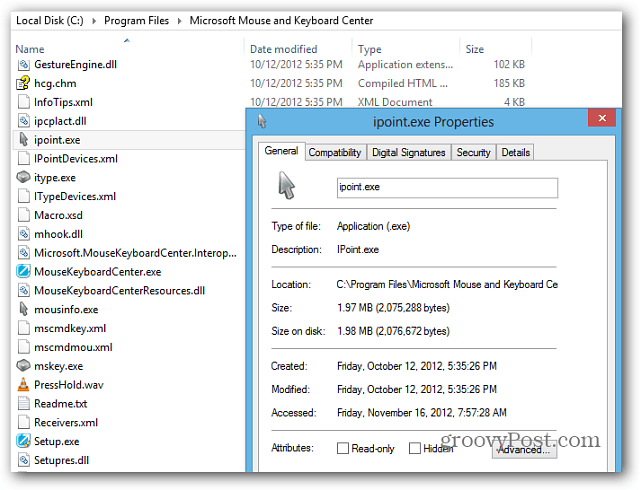
Non tutti i programmi sono misurati per l'impatto sull'avvio, ma ciò dovrebbe aiutarti a disabilitare alcuni dei peggiori trasgressori e migliorare i tempi di avvio del sistema. Include molte più informazioni sui programmi e semplifica l'identificazione.


